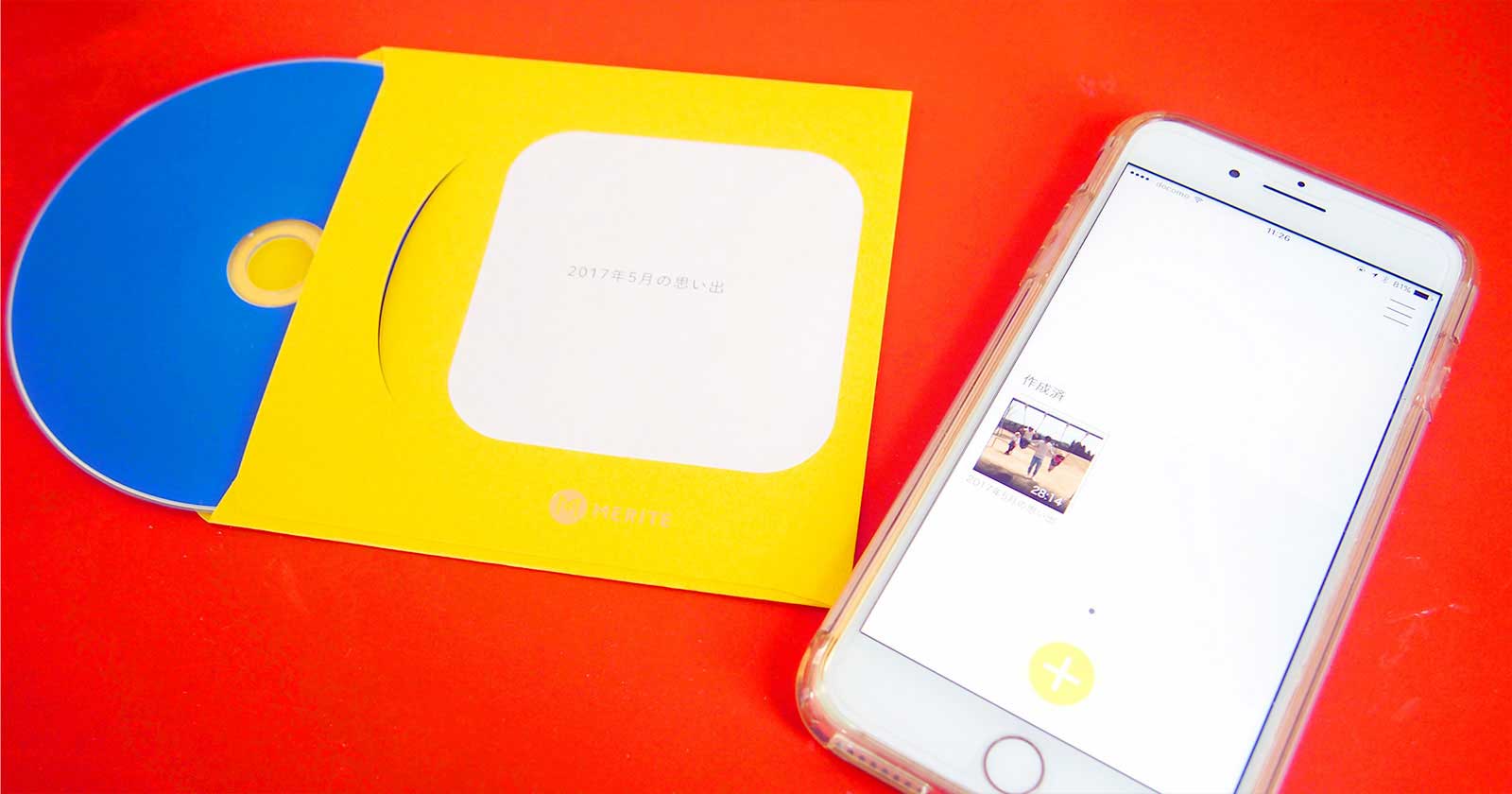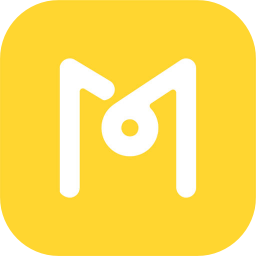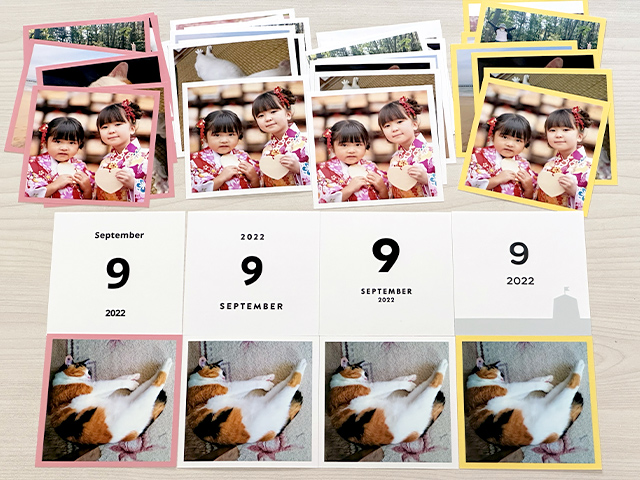毎月1枚無料でオリジナルDVDを作れる「MERITE(メリテ)」は、動画や写真をスマホから選んで登録するだけのシンプル操作でオリジナルのDVDをつくれます。
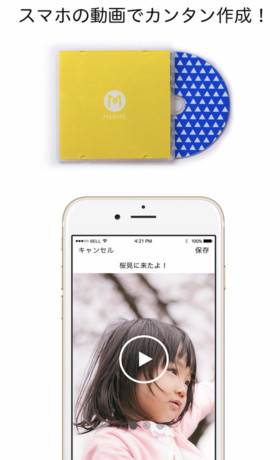
今回は、DVD作成サービス「MERITE(メリテ)」をスマホから利用するコツや注意点を口コミします。
スマホから「MERITE(メリテ)」で無料DVDをつくる方法
まずは、「MERITE(メリテ)」のiPhone・Androidアプリをインストールします。
アプリの利用にお金はかかりません。
「MERITE(メリテ)」の利用には会員登録が必要です。
名前とメールアドレス、パスワードを入力して無料の会員登録をおこないましょう。
\招待コード入力でポイントGET/
新規会員登録時に下記の招待コードを入力すると40ポイントをもらえます。
たまったポイントは、1ポイント=1円として注文するときに利用できます。(送料はポイント割引不可)
招待コード:abteju
※ポイントの有効期限は1年間。初回注文から30日後に付与されます。
※SNSアカウントから登録する場合は招待コードを利用できません。
DVDの作成手順は、タイトルの入力後に、収録する動画・写真を選んでアップロードすればOK。

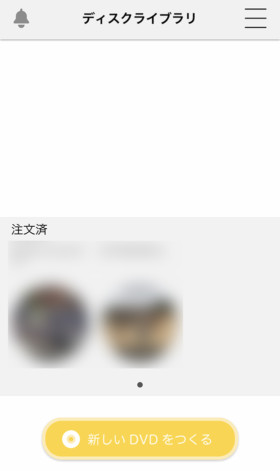

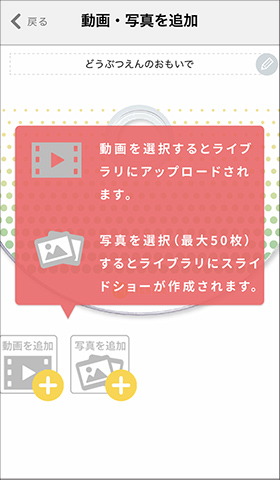
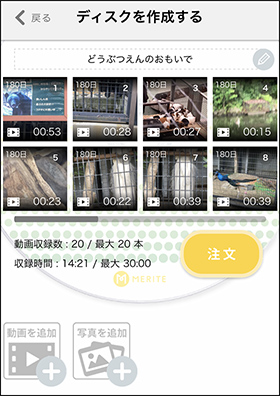
あとは、画面の指示に沿って発送先や支払い方法など注文に必要な手続きをすすめます。
「MERITE(メリテ)」でDVDをつくるときの注意点
「MERITE(メリテ)」に写真と動画の保存するにはインターネット接続が必要です。
動画はファイルサイズが大きいので安定したWi-Fi接続の利用を推奨しています。

アップロードの途中で他のアプリを利用したり、スマホがスリープ状態になると保存に失敗することがあるので気をつけましょう。
You TubeやSNS、Webサイト等で配信された動画は著作物であるためMERITE(メリテ)でDVDやBlu-rayを作成することはできません。
著作物が含まれる注文はキャンセルとなり、アップロードされた動画は削除されます。
「MERITE(メリテ)」でつくるDVDに収録できる動画は最大20本で合計再生時間は30分以内。
写真は最大50枚のスライドショーを自動で作成して1本の動画として扱います。(写真50枚で4分10秒のスライドショー動画となります。)
また、2GBを超えるファイルはアップロードすることができません。

私は、録画時間の長い動画は事前に不要な部分をカットするようにしています。
保存用DVDにするか、鑑賞用DVDにするか「上限20本、最大30分」の使い方を決めて動画や写真を選んでおきましょう。
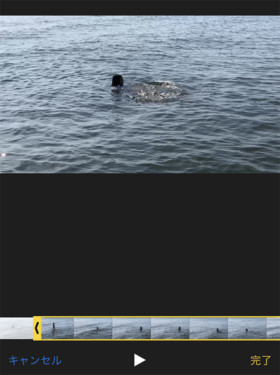
実は、MERITE(メリテ)はスマホアプリだけでなく、パソコンからも利用できます。
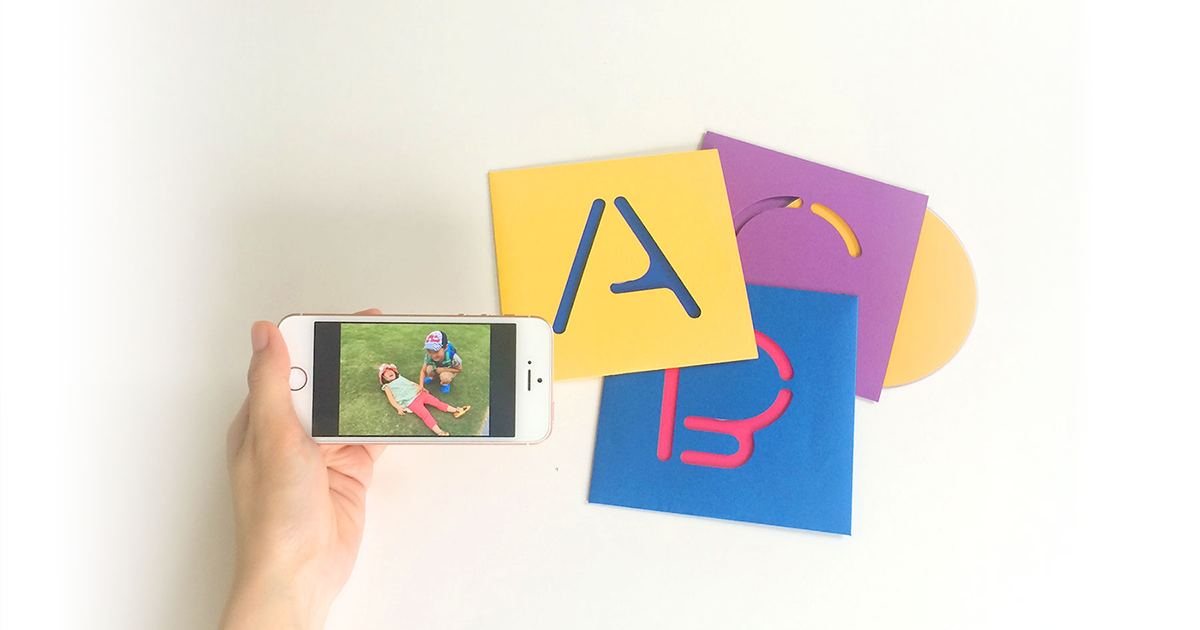
スマホから写真や動画をアップロードしてパソコンから注文という使い方もできるし、その逆もOK。
パソコンからもスマホからも動画・写真をMERITE(メリテ)に保存できます。
ただし、保存先であるMERITE(メリテ)のストレージは最大8GBの上限があります。
ストレージの容量を超えてアップロードしようとすると、「ストレージの容量がいっぱいになりました。新しくアップするには動画を削除してください。」というメッセージがあらわれてアップロードに失敗することも。
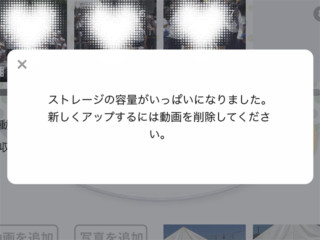
DVDの作成が済んだ動画やスライドショーは削除してアプリを再起動しましょう。